视频编辑专家手动分割视频的方法
- 时间:2020-07-09 15:56
- 来源:下载吧
- 编辑:longnian
视频编辑专家是一款专业实用的视频编辑软件,该软件界面简单友好,集视频合并、视频分割、视频截取等多种功能于一体,是视频后期处理人员必不可少的一款软件。我们在制作视频时,有时候需要将视频分割成多个视频片段用在其他地方,但是很多小伙伴不知道怎么分割视频,所以常常会为了分割视频而头疼。其实我们可以利用这款功能强大的视频编辑软件对视频进行分割,而且操作方法非常简单,那么接下来小编就给大家详细介绍一下视频编辑专家手动分割视频的方法步骤,有需要的朋友可以看一看。
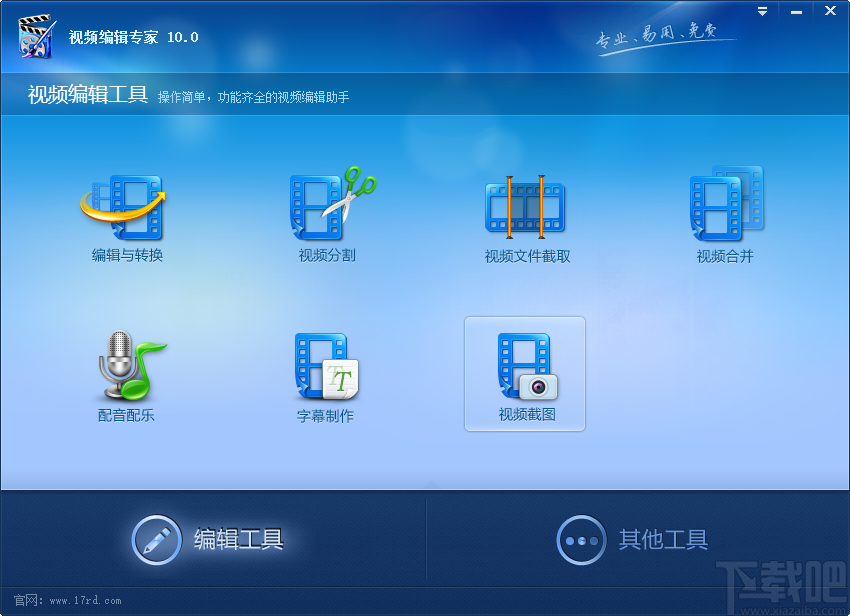
方法步骤
1.首先打开软件,在软件界面上找到“视频分割”选项,我们点击该选项进入到视频分割页面。
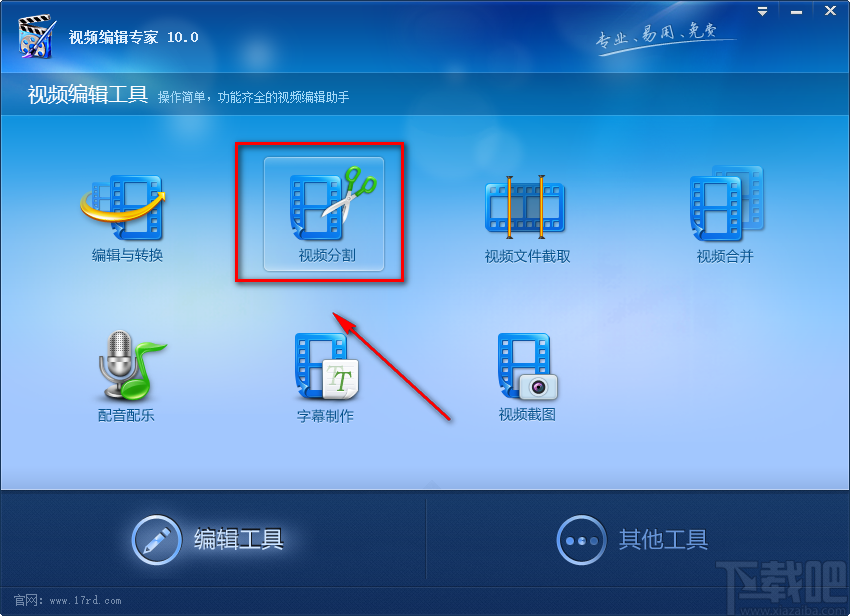
2.在视频分割页面中,我们找到位于页面左上角的“添加文件”按钮,点击该按钮进入到文件添加页面。
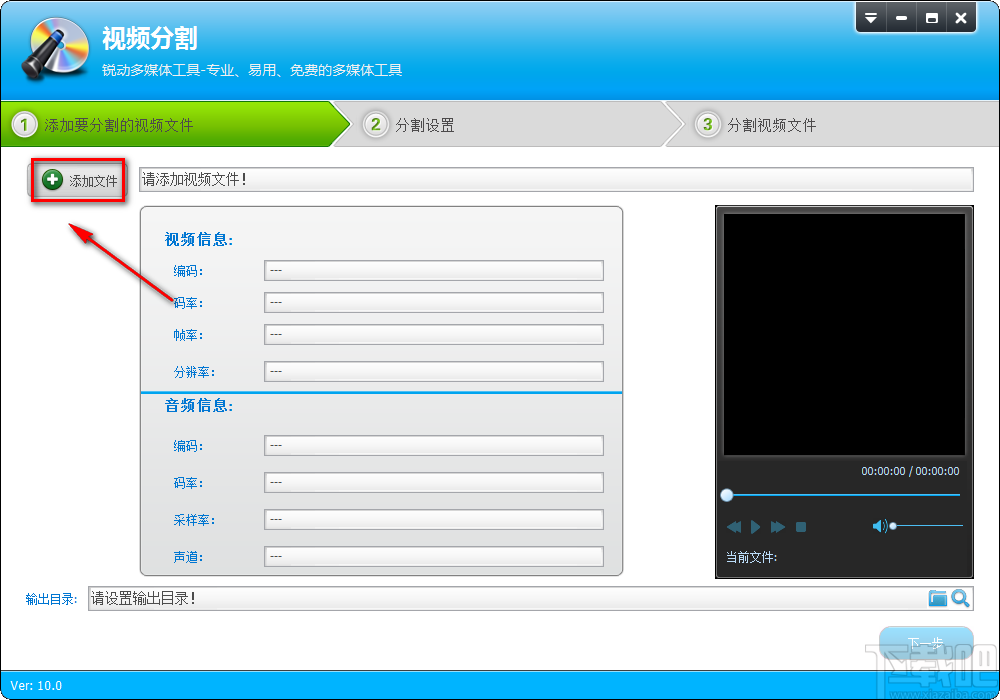
3.在文件添加页面中,我们找到需要分割的视频文件后,再点击页面右下角的“打开”按钮即可将文件添加到软件中。
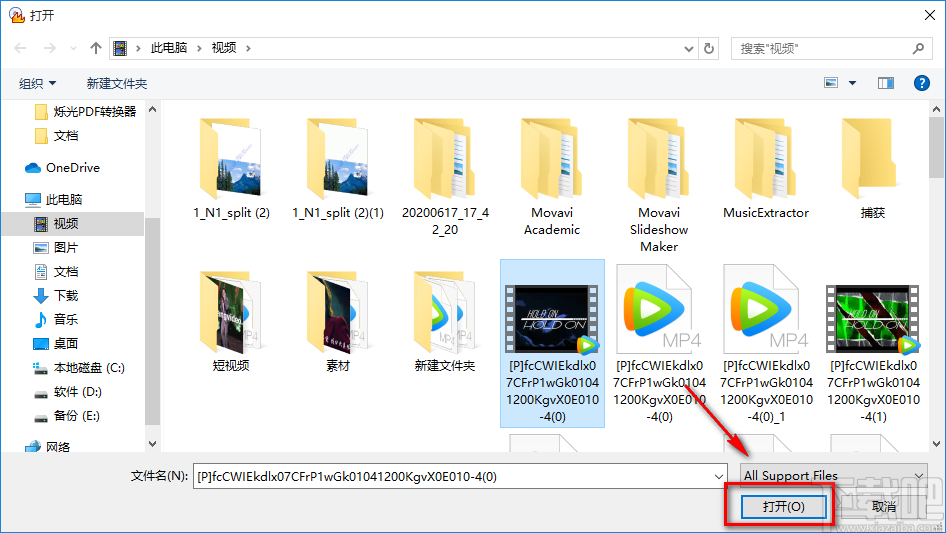
4.将文件添加到软件后,我们在页面左下角找到“输出目录”选项,该选项后面有一个文件打开按钮,我们点击该按钮进入到文件保存路径选择页面。
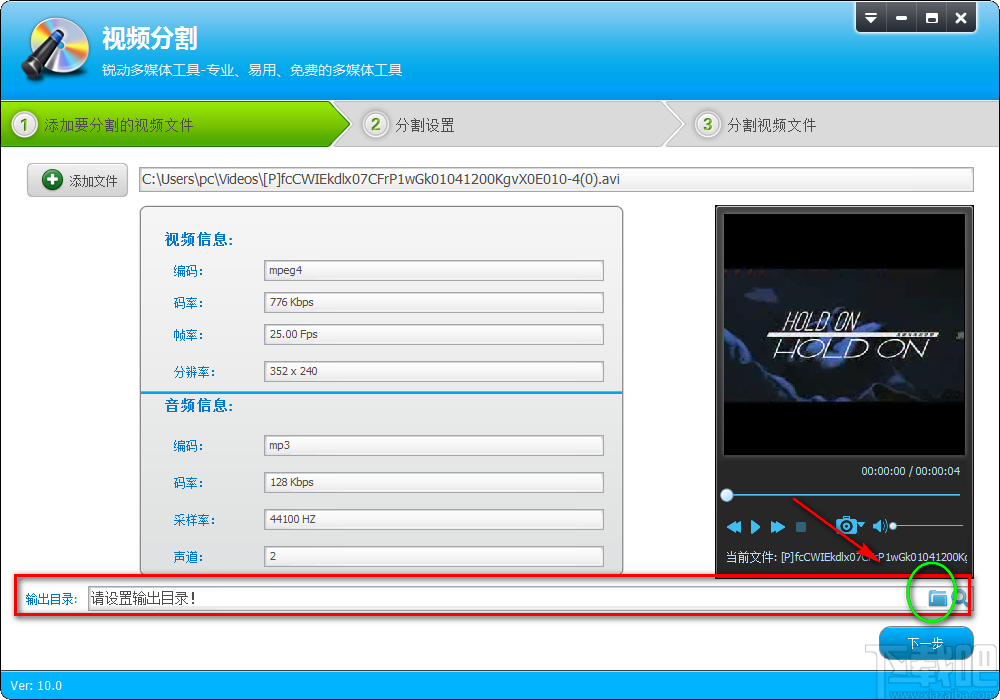
5.在文件保存路径选择页面中,我们选中文件的保存位置后,再点击页面右下角的“确定”按钮即可。
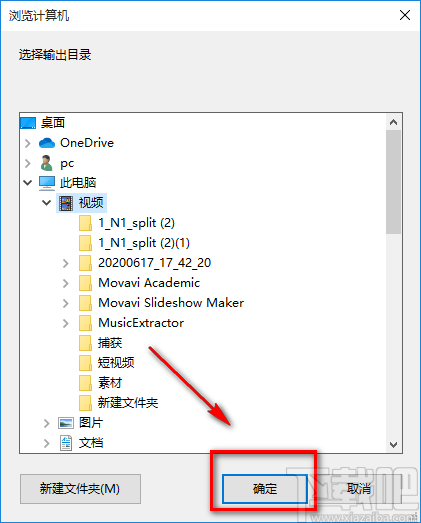
6.然后回到视频分割页面,在视频分割页面右下角找到蓝色的“下一步”按钮,点击该按钮进入到分割设置页面。
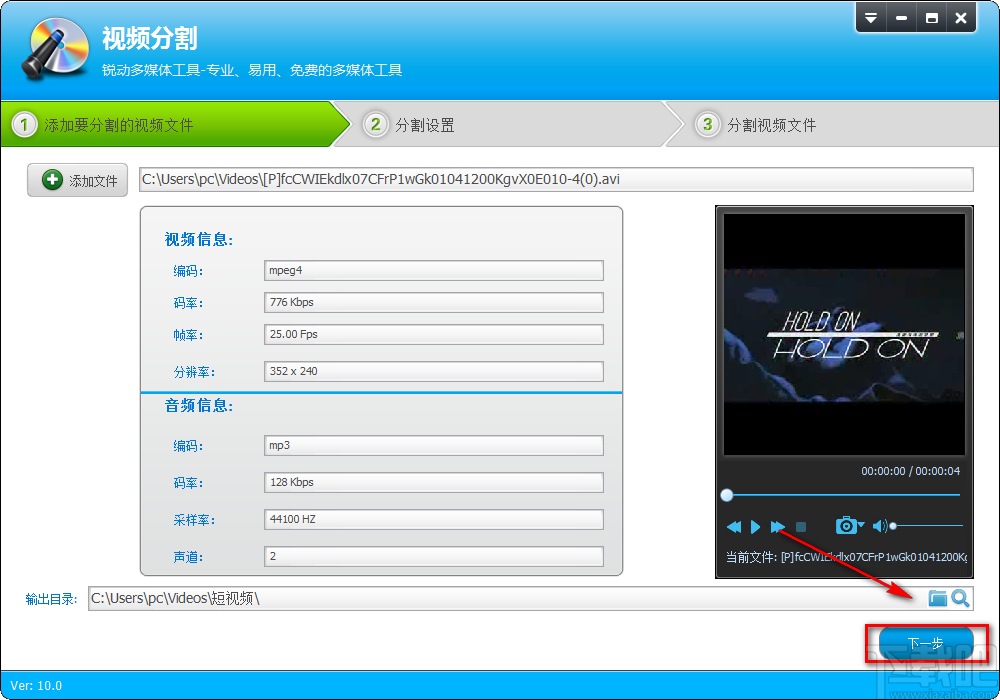
7.在分割设置页面的左侧找到“手动分割”选项,点击该选项使其前面的小圆圈变蓝,然后再拖动下方时间进度条左边的三角光标,使其向右移动到需要分割的位置。

8.完成以上所有步骤后,我们点击进度条下方的剪刀图标按钮就成功设置好了分割点;之后再点击页面右下角的蓝色“下一步”按钮即可开始视频的分割工作。
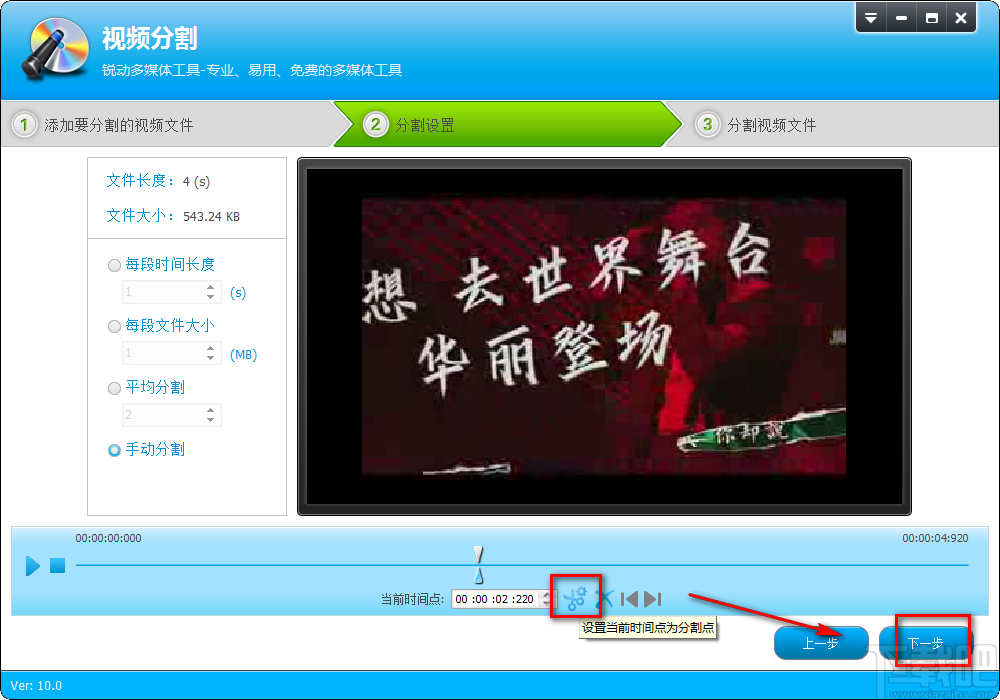
9.视频分割的速度非常快;视频分割完毕后,页面上会弹出一个“视频分割成功”的提示框,我们点击框中的“确定”按钮即可完成全部的操作步骤;还可以点击页面左下角的“打开输出文件夹”按钮将存放目录打开并查看文件。
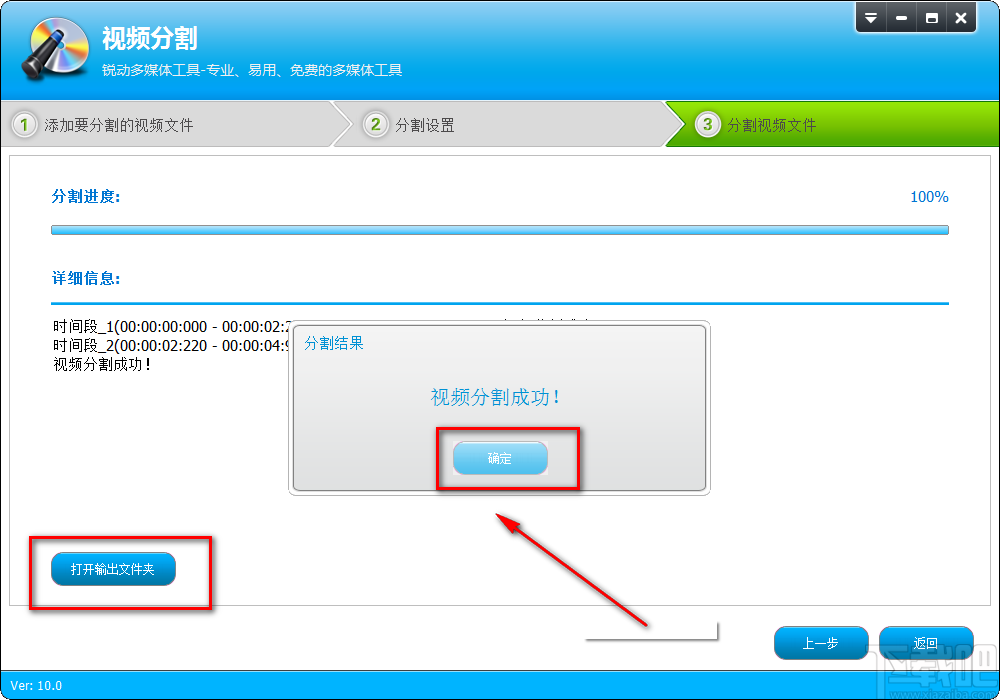
以上就是小编给大家整理的视频编辑专家手动分割视频的具体操作方法,方法简单易懂,有需要的朋友可以看一看,希望这篇教程对大家有所帮助。
最近更新
-
 淘宝怎么用微信支付
淘宝怎么用微信支付
淘宝微信支付怎么开通?9月5日淘宝公示与微信
- 2 手机上怎么查法定退休时间 09-13
- 3 怎么查自己的法定退休年龄 09-13
- 4 小红书宠物小伙伴怎么挖宝 09-04
- 5 小红书AI宠物怎么养 09-04
- 6 网易云音乐补偿7天会员怎么领 08-21
人气排行
-
 腾讯视频qlv格式转换成mp4图文教程(附一键转换工具)
腾讯视频qlv格式转换成mp4图文教程(附一键转换工具)
腾讯视频下载的视频格式为qlv,虽然无法通过格式工厂等视频格式转
-
 爱剪辑怎么给视频加字幕(超简单教程)
爱剪辑怎么给视频加字幕(超简单教程)
曾几何时给视频加字幕是一项非常专业的工作,不仅要用会声会影、
-
 秒拍视频怎么下载 秒拍视频下载到电脑教程
秒拍视频怎么下载 秒拍视频下载到电脑教程
秒拍视频因为有很多明星的自拍视频,以及其他各种视频还是非常火
-
 爱剪辑如何给视频打马赛克图文教程
爱剪辑如何给视频打马赛克图文教程
爱剪辑是一款免费易用的视频剪辑软件,那给视频打马赛克肯定是相
-
 3dmax如何安装?3dsmax2015超详细安装教程
3dmax如何安装?3dsmax2015超详细安装教程
3dmax如何安装?3dsmax2015是3dsmax系列目前的版本,不少3dsmax用
-
 Photoshop CS6 请卸载并重新安装该产品解决办法
Photoshop CS6 请卸载并重新安装该产品解决办法
安装完PhotoshopCS6后,打开失败提示:“请卸载并重新安装该产品
-
 照相馆照片照片处理软件 照相馆用的软件介绍
照相馆照片照片处理软件 照相馆用的软件介绍
很多朋友都在好奇照相馆用的都是什么软件?不仅可以裁剪寸照,还
-
 爱剪辑怎么调节视频速度 视频速度放慢/加快方法
爱剪辑怎么调节视频速度 视频速度放慢/加快方法
爱剪辑的调节视频速度功能,支持将视频速度调慢,将视频速度调快
-
 PS显示“不能完成请求因为程序错误”解决方法
PS显示“不能完成请求因为程序错误”解决方法
PS显示“不能完成请求因为程序错误”解决方法。大家在使用PS的时
-
 CAD字体显示问号怎么办 CAD打开文件字体显示问号怎么办
CAD字体显示问号怎么办 CAD打开文件字体显示问号怎么办
由于CAD至今出过N多个版本,而且还有相互之间的外挂软件,不同版
